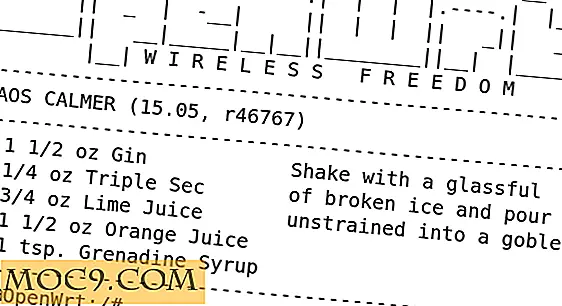So erstellen Sie einfach ein tragbares Windows 8 auf Ihrem USB-Laufwerk (Windows zu gehen)
 Wenn Sie ständig unterwegs sind, fehlt Ihnen möglicherweise Windows 8, besonders wenn Sie von Computern mit älteren Versionen umgeben sind. Wenn Sie Ihr Betriebssystem verwenden müssen, ohne es auf einem Computer installieren zu müssen, können Sie hier schnell und einfach eine portable Version von Windows 8 auf Ihrem USB-Laufwerk erstellen. Dies ist eine der Funktionen von Windows 8 und wird als "Windows to go" bezeichnet.
Wenn Sie ständig unterwegs sind, fehlt Ihnen möglicherweise Windows 8, besonders wenn Sie von Computern mit älteren Versionen umgeben sind. Wenn Sie Ihr Betriebssystem verwenden müssen, ohne es auf einem Computer installieren zu müssen, können Sie hier schnell und einfach eine portable Version von Windows 8 auf Ihrem USB-Laufwerk erstellen. Dies ist eine der Funktionen von Windows 8 und wird als "Windows to go" bezeichnet.
Hinweis : Dies funktioniert nur, wenn Sie Windows 8 Enterprise haben.
Was du brauchst
Um den Vorgang abzuschließen, benötigen Sie:
- Ein USB-Laufwerk mit mindestens 16 GB (32 Bit) oder 20 GB (64 Bit) Speicher (32 GB empfohlen)
- Ihr Windows 8-Installationsmedium
- Windows 8 Enterprise ist auf Ihrem Computer installiert
Die Methode
Mit Windows To Go können Sie eine kompakte Version von Windows 8 auf einem USB-Laufwerk installieren und überallhin mitnehmen. Diese Funktion befindet sich in der Systemsteuerung. Hier sind die Schritte:
1. Legen Sie Ihre Windows 8-DVD in Ihr DVD-Laufwerk ein. Wenn Sie ein Image von Windows 8 haben, mounten Sie es mit Ihrer bevorzugten DVD-Image-Mounting-Software. Dies wird später nützlich sein.
2. Schließen Sie Ihr USB-Gerät an einen kompatiblen USB 2.0- oder 3.0-Port an.
3. Greifen Sie auf Ihr Bedienfeld zu. Dies können Sie tun, indem Sie auf die Desktop-Oberfläche gehen, die Maus über die obere rechte Ecke des Bildschirms bewegen, auf "Einstellungen" klicken und auf "Systemsteuerung" klicken.

4. Wenn Sie keine kleinen Symbole anzeigen, wählen Sie "Kleine Symbole" neben "Ansicht von" im oberen rechten Bereich des Bedienfelds.
5. Klicken Sie auf "Windows To Go". Dadurch wird ein Assistent geöffnet.
6. Wählen Sie das angeschlossene USB-Gerät aus und klicken Sie auf "Weiter". Die Software durchsucht nun Ihr Windows 8-Installationsmedium (das in das DVD-Laufwerk eingelegte Laufwerk) und sucht die erforderlichen Dateien für eine bootfähige Installation.
7. Klicken Sie auf "Weiter", wenn Windows 8 die Installationsdatei gefunden hat. Ist dies nicht der Fall, klicken Sie auf "Suchbereich hinzufügen" und suchen Sie nach Ihrem Installationsmedium.
8. Legen Sie ein BitLocker-Kennwort fest, wenn Sie möchten. Dies ist nicht obligatorisch und könnte nur eine Verschwendung Ihrer Zeit sein, wenn Sie nichts Sensibles auf dem Laufwerk speichern. Klicken Sie auf "Weiter", wenn Sie fertig sind.
9. Klicken Sie auf "Erstellen", nachdem Sie verstanden haben, dass Sie das USB-Laufwerk neu formatieren müssen, um den Vorgang abzuschließen. Die Neuformatierung löscht alle auf dem USB-Stick gespeicherten Dateien. Stellen Sie daher sicher, dass Sie Ihre Daten auf dem USB-Laufwerk gesichert haben, bevor Sie diesen Schritt ausführen.
10. Warten Sie, bis das USB-Laufwerk die Vorbereitungen abgeschlossen hat. Das könnte eine Weile dauern.
Nachdem Sie den Vorgang abgeschlossen haben, empfehle ich Ihnen, das USB-Laufwerk zu nehmen und es auf einem anderen Computer zu testen, um festzustellen, ob der Vorgang erfolgreich abgeschlossen wurde. Denken Sie daran, dass der Computer zuvor im BIOS konfiguriert sein muss, um von USB zu booten. Die Konfiguration wird letztendlich davon abhängen, welche Art von BIOS der Computer hat, also gibt es nicht so viele umfassende Tutorials dafür.
Fragen?
Wenn Sie eine Frage zu diesem Prozess haben, hinterlassen Sie bitte einen Kommentar und wir werden Ihnen so schnell wie möglich antworten. Alle anderen Gedanken sind mehr als willkommen!



![Mail-Clients vergessen, E-Mail von der Befehlszeile senden [Linux]](http://moc9.com/img/mailutils-configure-postfix.png)